
ຮູບພາບຕ່າງໆກ່ຽວກັບຄອມພິວເຕີ້ສາມາດຮັກສາໄດ້ໃນຫຼາຍໆຮູບແບບທີ່ແຕກຕ່າງກັນໂດຍມີຂໍ້ດີແລະຂໍ້ເສຍຂອງພວກມັນ. ມີທັງທັງສອງໄດ້ຮັບການຍອມຮັບໂດຍທົ່ວໄປ, ເຊັ່ນ Jpg ຫຼື PNG ແລະມີຄວາມຊ່ຽວຊານແລະ / ຫຼືລ້າສະໄຫມ. ເພາະສະນັ້ນ, ໃນເວລາໃດກໍ່ຕາມມັນອາດຈະມີຄວາມຈໍາເປັນທີ່ຈະຕ້ອງປ່ຽນແປງການຂະຫຍາຍເອກະສານດັ່ງກ່າວ. ໂຊກດີ, ມີຈໍານວນທີ່ພຽງພໍຂອງບັນດາໂປແກຼມທີ່ຖືກອອກແບບມາເພື່ອແກ້ໄຂວຽກງານນີ້.
ໂຮງງານຜະລິດຮູບແບບ.
ມັນເປັນມູນຄ່າທີ່ເລີ່ມຕົ້ນດ້ວຍທໍາມະດາ, ຕອນທໍາອິດ, ເບິ່ງທໍາອິດ, ເຄື່ອງປ່ຽນທີ່ໂຮງງານຜະລິດຮູບແບບ. ນີ້ແມ່ນໂປແກຼມທີ່ຫລາກຫລາຍແບບສໍາລັບການແປງບໍ່ພຽງແຕ່ຮູບພາບ, ແຕ່ຍັງມີວິດີໂອ, ພ້ອມທັງເອກະສານສຽງແລະເອກະສານ. ໂດຍສະເພາະສໍາລັບຮູບພາບແມ່ນມີຢູ່ໃນເວັບໄຊຕ໌, JPEG, PNG, BMP, ICO, GIF, PCX, TGA, ແລະອື່ນໆ.
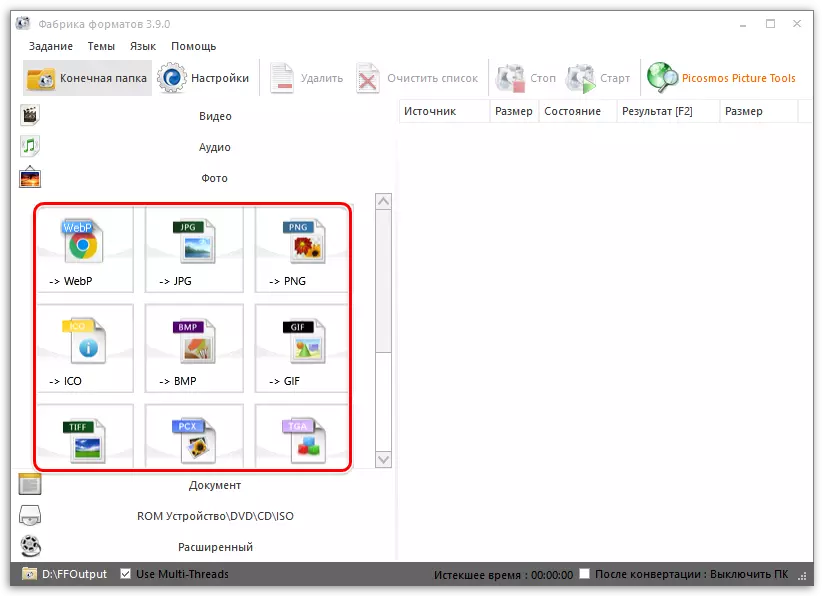
ນອກເຫນືອໄປຈາກຫນ້າທີ່ຂັ້ນພື້ນຖານ, ການພິຈາລະນາທີ່ກໍາລັງພິຈາລະນາສາມາດເຮັດວຽກໄດ້ແມ່ນແຕ່ກັບ CD ແລະ DVD, ພ້ອມທັງໃຊ້ເປັນບັນນາທິການຂອງແຟ້ມເອກະສານແລະເອກະສານໃດໆ. ທັງຫມົດນີ້ແມ່ນໄດ້ຮັບການສະຫນັບສະຫນູນຈາກຄວາມຈິງທີ່ວ່າໂຮງງານຜະລິດຮູບແບບແມ່ນບໍ່ເສຍຄ່າແທ້ໆແລະສາມາດດາວໂຫລດໄດ້ຈາກເວັບໄຊທ໌ທາງການ.
ເຄື່ອງປ່ຽນຮູບພາບ Ashampoo.
Ashampoo ແມ່ນໂຄງການໃຫຍ່ຂອງນັກພັດທະນາເຢຍລະມັນທີ່ເຂົ້າຮ່ວມໃນການຜະລິດຊອບແວ Windows Advanced. ຫນຶ່ງໃນຜະລິດຕະພັນຂອງພວກເຂົາແມ່ນ Ashampoo Photo Converter, ຊ່ຽວຊານດ້ານການປ່ຽນແປງການຂະຫຍາຍຕົວຂອງຮູບ. ການປຸງແຕ່ງເອກະສານ batch ແມ່ນມີໃຫ້ພ້ອມກັນກັບການປ່ຽນໂຟນເດີຮູບພາບທັງຫມົດພ້ອມກັນ.
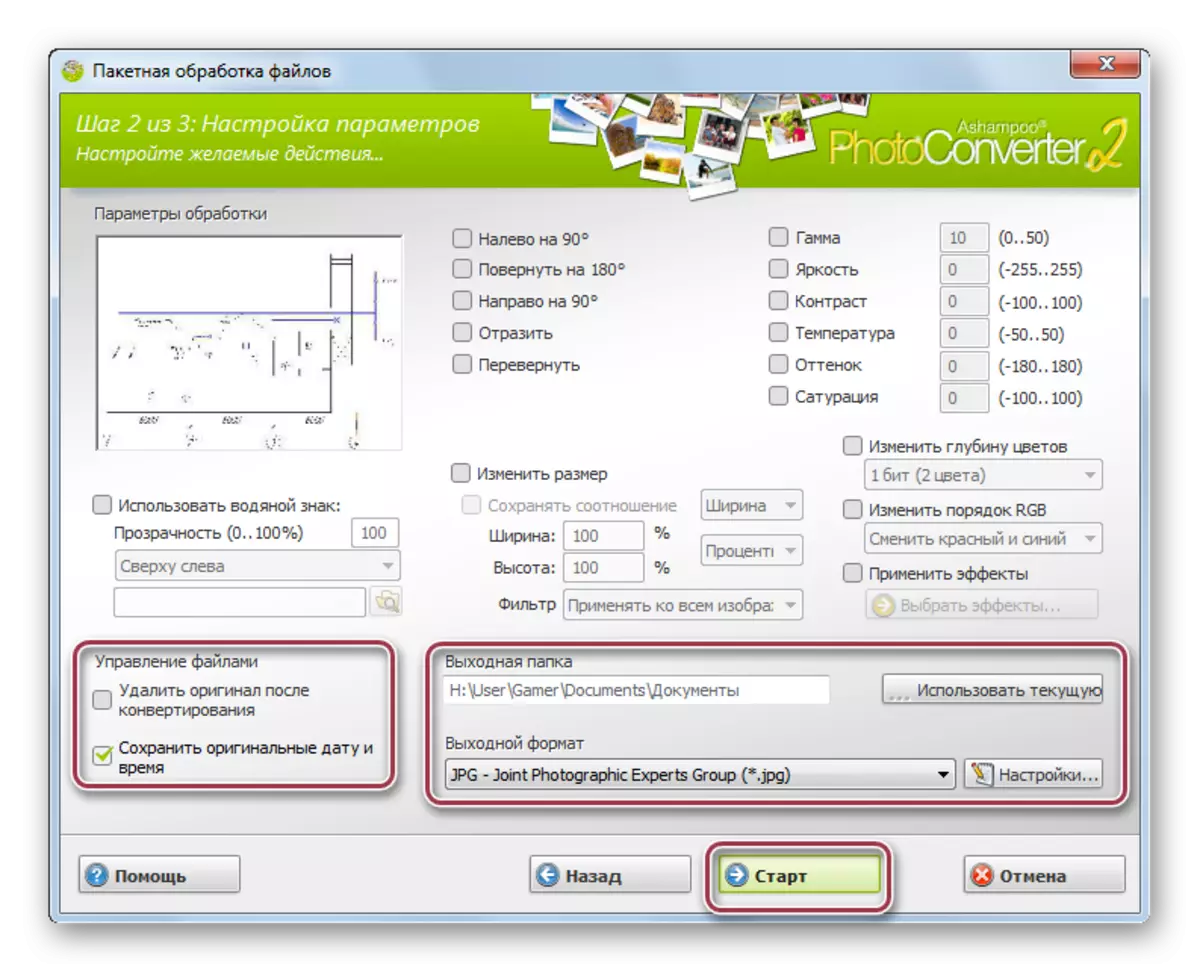
ເມື່ອຕັ້ງຂັ້ນຕອນ, ທ່ານສາມາດປະຫຍັດເວລາເດີມແລະວັນທີຫຼືລຶບໄຟລ໌ແຫຼ່ງຂໍ້ມູນ. ຂໍ້ເສຍປຽບຕົ້ນຕໍແມ່ນວ່າຜູ້ປ່ຽນແປງໄດ້ຈ່າຍ. ແຕ່ຢູ່ໃນເວັບໄຊທ໌ທາງການມີສະບັບທົດລອງທີ່ຈະຖືກຕ້ອງເປັນເວລາ 30 ວັນ.
ດາວໂຫລດເວີຊັນລ້າສຸດຂອງ Ashampoo Facebook ຕົວປ່ຽນຈາກເວັບໄຊທ໌ທາງການ
ອ່ານອີກວ່າ: ປ່ຽນ NEF ໃນ JPG
ຕົວປ່ຽນຮູບພາບ
ຕົວປ່ຽນຮູບພາບ - ຜະລິດຕະພັນຂອງນັກພັດທະນາຣັດເຊຍທີ່ມີການໂຕ້ຕອບທີ່ສະດວກແລະເຂົ້າໃຈໄດ້. ຄໍາຮ້ອງສະຫມັກບໍ່ໄດ້ຖືກຂັງດ້ວຍການເຮັດວຽກພິເສດທີ່ສັບສົນ. ກັບມັນ, ທ່ານພຽງແຕ່ສາມາດປ່ຽນໄຟລ໌ຟຟິກແລະຕັ້ງຄ່າຕົວກໍານົດການທີ່ສອດຄ້ອງກັນ.
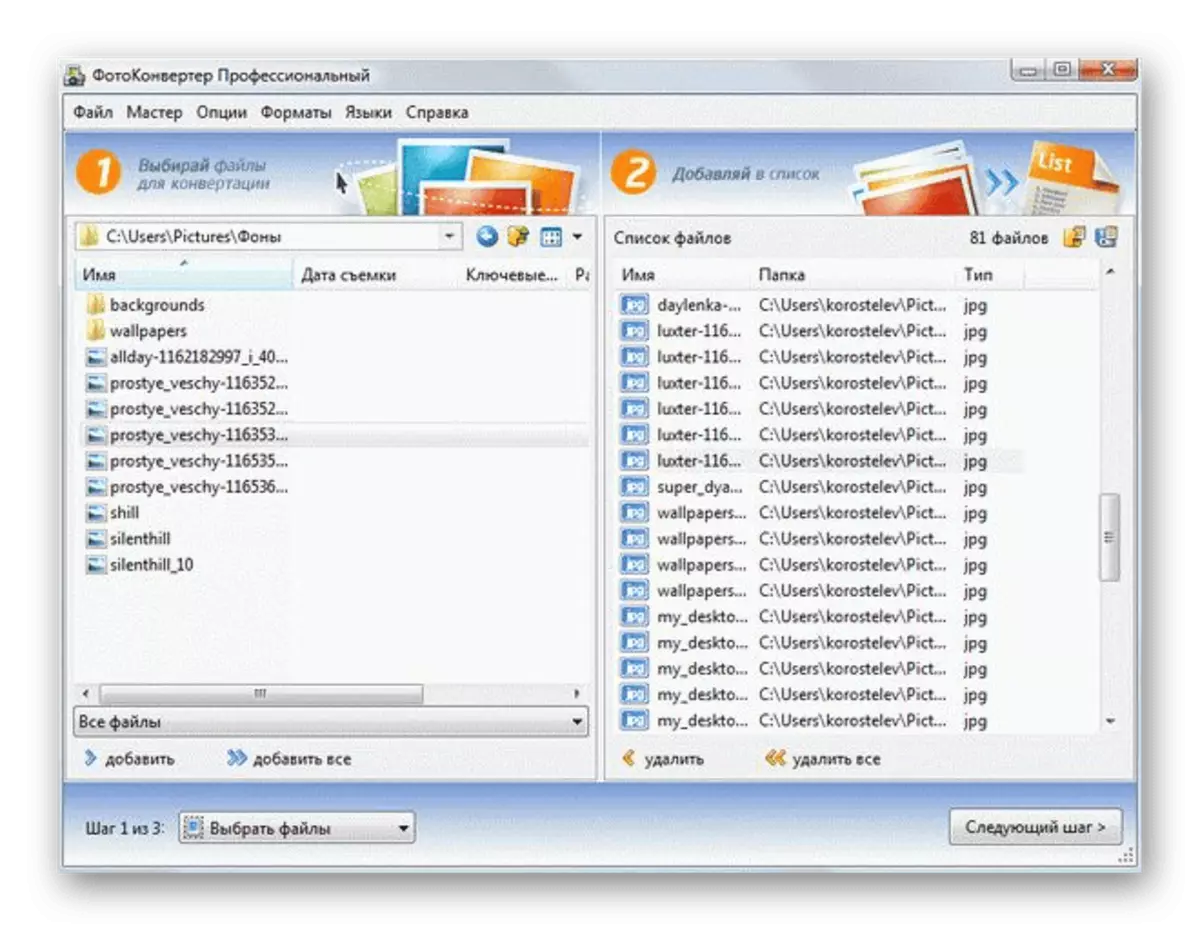
ສະບັບຟຣີສາມາດດາວໂຫລດໄດ້ຈາກເວັບໄຊທ໌ທາງການ. ມັນບໍ່ມີໄລຍະເວລາຂອງການກະທໍາ, ແຕ່ລາຍຊື່ຮູບແບບທີ່ຮອງຮັບແມ່ນ JPEG, PNG, TIFF, GIF ແລະ BMP. ເຄື່ອງຫມາຍນ້ໍາທີ່ມີຊື່ຂອງນັກພັດທະນາຈະໄດ້ຮັບການສະຫນັບສະຫນູນໂດຍອັດຕະໂນມັດໃນຮູບພາບປຸງແຕ່ງ. ຫຼັງຈາກການຊື້ສະບັບຈ່າຍ, 645 ລຸ້ນໃຫມ່ກໍ່ເປີດ, ພ້ອມທັງມີຄຸນສົມບັດເພີ່ມເຕີມ.
ດາວໂຫລດເວີຊັນຫຼ້າສຸດຂອງຕົວປ່ຽນຮູບພາບຈາກເວັບໄຊທ໌ທາງການ
xnconvert.
ໃນເບື້ອງຕົ້ນ, XNCONVERT ໄດ້ຖືກພັດທະນາສະເພາະຄືກັບຕົວປ່ຽນ, ແຕ່ຕໍ່ມານັກພັດທະນາໄດ້ຕັດສິນໃຈຈັດຕັ້ງປະຕິບັດເຄື່ອງມືທີ່ງ່າຍໆໃນການຂະຫຍາຍກຸ່ມເປົ້າຫມາຍ. ວຽກງານສໍາລັບການນໍາໃຊ້ຂໍ້ມູນແມ່ນໄດ້ຮັບການສະຫນັບສະຫນູນ, ຫນ້າທີ່ການດາວໂຫລດຂອງຫລາຍຮູບບໍ່ພຽງແຕ່ມາຈາກອີເມລ, Zip, FTP, Picasa ແລະ Flickr.
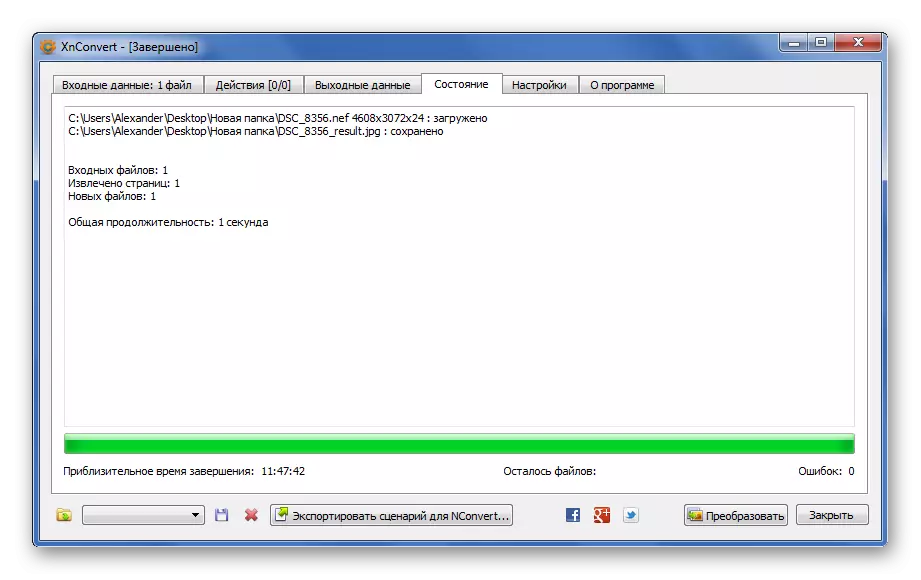
ນອກຈາກນັ້ນ, ຄຸນນະພາບຜົນຜະລິດແລະຕົວກໍານົດອື່ນໆແມ່ນຖືກກໍານົດ, ແລະທ່ານຍັງສາມາດແກ້ໄຂຫຼືນໍາໃຊ້ຕົວກອງໄດ້. ສໍາລັບການນໍາໃຊ້ໃນເຮືອນມີລຸ້ນຟຣີ, ແລະໂປແກຼມຕົວມັນເອງສາມາດໃຊ້ໄດ້ສໍາລັບທຸກລະບົບການດໍາເນີນງານທີ່ນິຍົມ, ລວມທັງ Android ແລະ iOS.
ດາວໂຫລດເວີຊັນ XNOCYSTIVE ລ້າສຸດຈາກເວັບໄຊທ໌ທາງການ
ເຄື່ອງປັບຮູບພາບ Faststone.
ໂປແກຼມກວດສອບຮູບພາບຂອງຮູບພາບ Fastestone ມີຫນ້າທີ່ກ້ວາງຂວາງພໍສົມຄວນ. ມັນເປັນສິ່ງທີ່ດີເລີດສໍາລັບການແປງໄຟລ໌ກຣາບຟິກ. ສະຫນັບສະຫນູນຈໍານວນຮູບແບບທີ່ເປັນຈໍານວນຫລວງຫລາຍ, ຈາກທີ່ເປັນທີ່ນິຍົມທີ່ສຸດຫາທີ່ຫາຍາກແລະມີຄວາມຊໍານານສູງ.
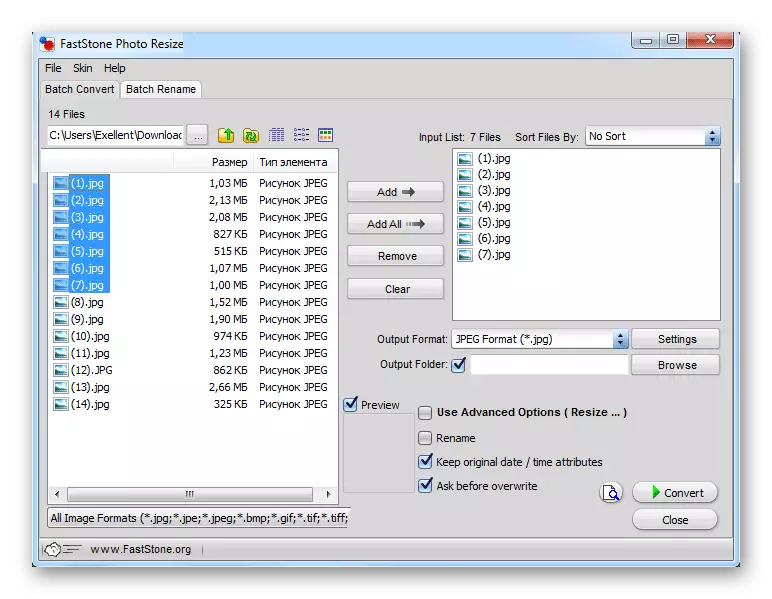
ຄຸນລັກສະນະການປຸງແຕ່ງແພັກເກັດຂອງໄຟລ໌ກາຟິກ. ທ່ານສາມາດປ່ຽນແປງການຂະຫຍາຍຕົວຂອງພວກເຂົາ, ຊື່, ຕື່ມນ້ໍາ, ເຟຣມແລະອື່ນໆ. ພາລາມິເຕີການປ່ຽນໃຈເຫລື້ອມໃສໄດ້ຮັບຄວາມລອດສໍາລັບຂັ້ນຕອນໃນອະນາຄົດ, ໃນຂະນະທີ່ທ່ານສາມາດສ້າງໂຟນເດີທີ່ຮູບພາບທີ່ເຮັດແລ້ວຈະຖືກບັນທຶກໄວ້.
ດາວໂຫລດໂປແກມຮູບພາບ Fastestone ລຸ້ນລ້າສຸດຈາກເວັບໄຊທ໌ທາງການ
reizer ຮູບພາບແສງສະຫວ່າງ.
ຄໍາຮ້ອງສະຫມັກທີ່ມີຈຸດປະສົງເພື່ອເພີ່ມປະສິດທິພາບດີຈີຕອນ. ນັກພັດທະນາໄດ້ມີເຄື່ອງມືສອບເສັງຮູບພາບແສງສະຫວ່າງສໍາລັບການບີບອັດຮູບພາບ, ພ້ອມທັງການຕັດແລະຂະຫຍາຍຕົວ. ມັນເປັນໄປໄດ້ທີ່ຈະສົ່ງອອກເອກະສານ Metadata, ເຊິ່ງສາມາດເປັນປະໂຫຍດສໍາລັບຜູ້ໃຊ້ທີ່ກ້າວຫນ້າກວ່າເກົ່າ.
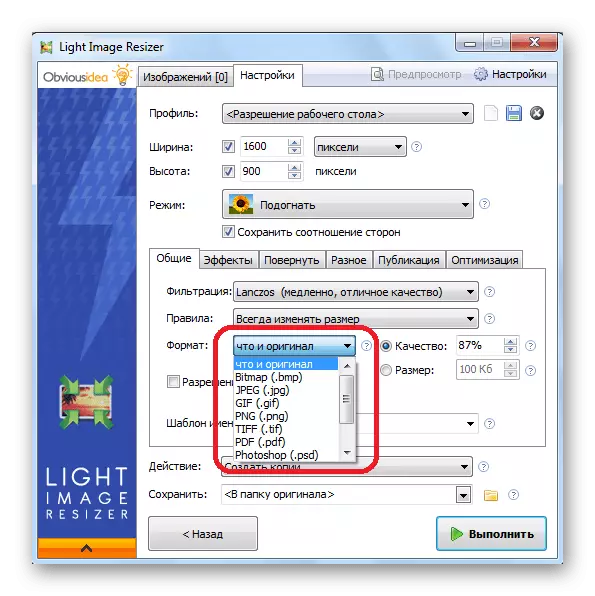
ໃນຮູບໃນຄໍາຖາມ, ຮູບຖ່າຍຈະຖືກປ່ຽນເປັນຮູບແບບດັ່ງຕໍ່ໄປນີ້: BMP, JPEG, GIF, PNG, PNG, PDF, PDF, PDF, PDF, PDF, PDF, PDF, PDF, PSD. ຖ້າຢູ່ໃນຂັ້ນຕອນການເຮັດວຽກຈະມີຄວາມຫຍຸ້ງຍາກ, ທ່ານສາມາດໃຊ້ຄໍາແນະນໍາໃນພາສາລັດເຊຍໃນທຸກທາງເລືອກ. ແອັບພລິເຄຊັນສະຫນອງລຸ້ນທີ່ຈ່າຍພ້ອມກັບການເຮັດວຽກທີ່ມີການຂະຫຍາຍ, ແຕ່ນີ້ບໍ່ໄດ້ເປັນຂອງການປ່ຽນໃຈເຫລື້ອມໃສຂອງໄຟລ໌ທີ່ມີຄວາມສົນໃຈຕໍ່ພວກເຮົາພາຍໃນບົດຂຽນນີ້.
ເບິ່ງຕື່ມ: ວິທີການປ່ຽນ Raw ກັບ JPG
reizer ຮູບພາບ batch.
ເຄື່ອງປັບຮູບພາບຮູບພາບສໍາລັບຜູ້ໃຊ້ທໍາມະດາທີ່ບໍ່ຕ້ອງການເຂົ້າໃຈໃນຫນ້າທີ່ທີ່ຫລາກຫລາຍແລະໃຊ້ເວລາໃນໄລຍະເວລາສໍາລັບວຽກທີ່ຖືກຕ້ອງ. ໃນໃບສະຫມັກນີ້, ຮູບແບບການຖ່າຍຮູບປ່ຽນແປງຕາມການກົດຫຼາຍຄັ້ງ - ມັນພຽງພໍທີ່ຈະດາວໂຫລດ, ເລືອກຮູບແບບທີ່ຕ້ອງການແລະເລີ່ມຕົ້ນຂັ້ນຕອນ. ນອກຈາກນັ້ນ, ຍັງສາມາດດັດປັບຄຸນນະພາບຂອງຮູບພາບໄດ້.
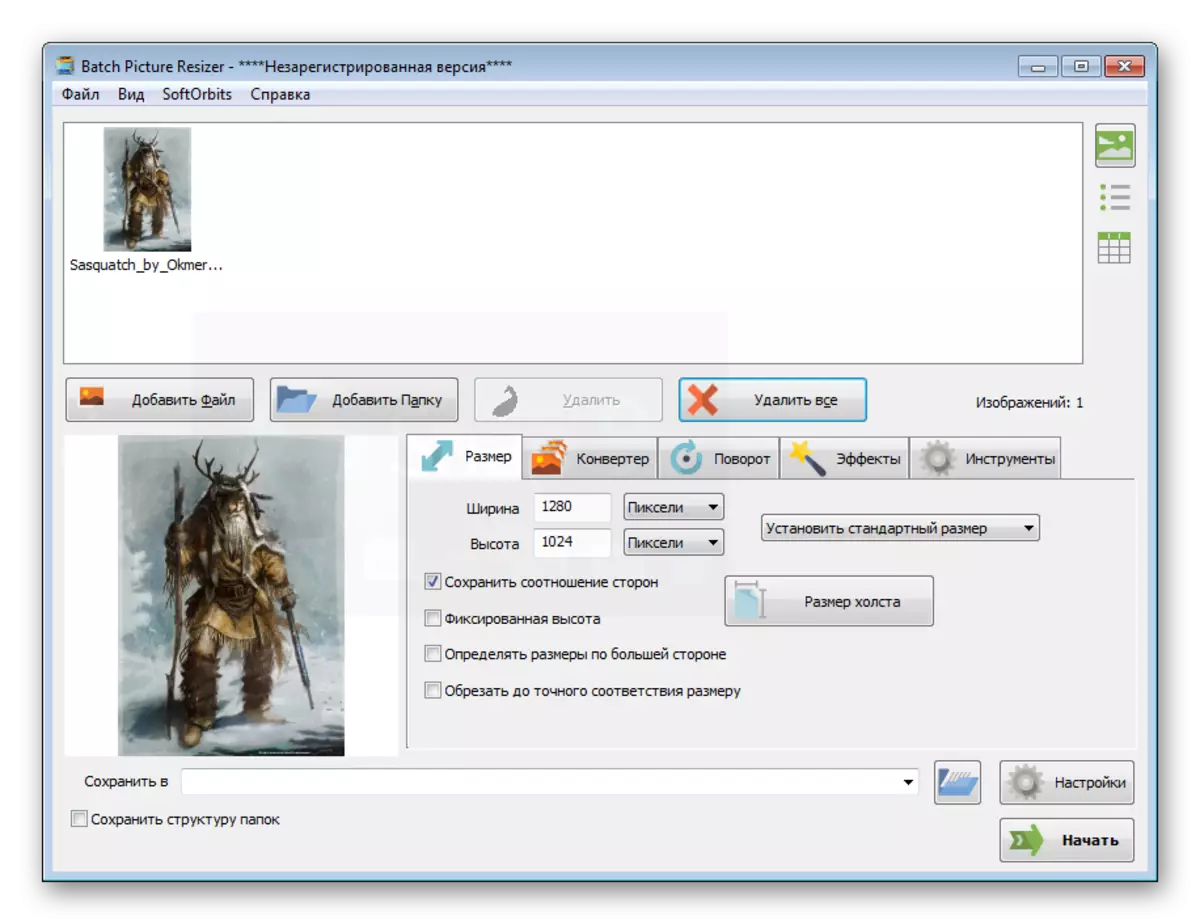
ມີຢູ່ໃນໂປແກຼມແລະຫນ້າທີ່ເພີ່ມເຕີມທີ່ຖືກຈັດຕັ້ງປະຕິບັດໃຫ້ງ່າຍດາຍເທົ່າທີ່ເປັນໄປໄດ້. ຕົວເລກຂອງພວກເຂົາປະກອບມີການປ່ຽນແປງຂະຫນາດ, ປ່ຽນຮູບແລະການບັງຄັບໃຊ້ຜົນກະທົບແລະ / ຫຼືເຄື່ອງຫມາຍນ້ໍາ. ຕົວປ່ຽນແປງນີ້ຖືກນໍາໃຊ້ໃນຄ່າທໍານຽມ, ສະນັ້ນມັນຈະບໍ່ເຮັດວຽກສໍາລັບທຸກຄົນ.
Adobe Photoshop.
ບັນນາທິການກາຟິກຍັງເຫມາະສົມສໍາລັບການແກ້ໄຂວຽກງານທີ່ກໍານົດໄວ້ກ່ອນພວກເຮົາ, ແຕ່ວ່າການປຸງແຕ່ງແບບປົກກະຕິແມ່ນບໍ່ໄດ້ສະຫນອງໃຫ້ພວກເຂົາ. ດັ່ງນັ້ນ, ການປ່ຽນໃຈເຫລື້ອມໃສແມ່ນປະຕິບັດໃນຫລາຍຂັ້ນຕອນງ່າຍໆ, ແຕ່ວ່າພຽງແຕ່ສໍາລັບວັດຖຸດຽວເທົ່ານັ້ນ. ໃນສະພາບການຂອງຫົວຂໍ້ນີ້, ມັນເປັນໄປບໍ່ໄດ້ທີ່ຈະບໍ່ພິຈາລະນາກ່ຽວກັບເຄື່ອງຫຼີ້ນໂປແກຼມ Adobe Photoshop ທີ່ໄດ້ຮັບຄວາມນິຍົມທີ່ສຸດ, ເຊິ່ງມີຊື່ສຽງສໍາລັບການເຮັດວຽກຈໍານວນຫຼວງຫຼາຍທີ່ເຮັດໃຫ້ພວກເຮົາສ້າງສິ່ງມະຫັດສະຈັນ. ເຖິງຢ່າງໃດກໍ່ຕາມ, ຕົວເລືອກນີ້ບໍ່ເຫມາະສົມກັບຜູ້ໃຊ້ທໍາມະດາຜູ້ທີ່ບໍ່ເຄີຍໃຊ້ Edited Edits Passion-you Cleasureus ໃນຕົວເລືອກຕ່າງໆແລະປ່ຽນຕົວກໍານົດການທີ່ບໍ່ຈໍາເປັນ.
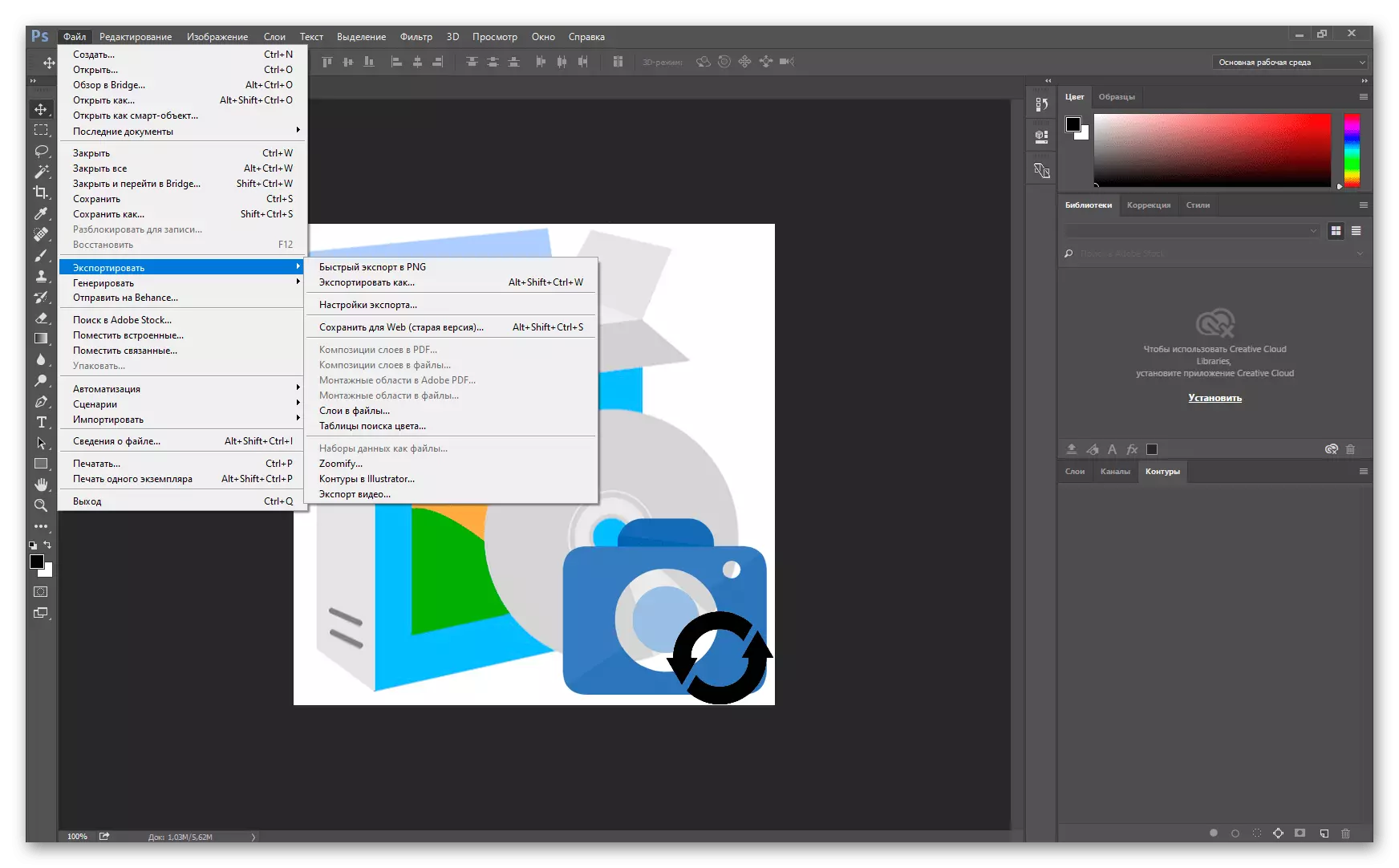
ໃນບັນດາຮູບແບບທີ່ສະຫນັບສະຫນູນສາມາດບັນທຶກໄດ້ PSD, PSB, GIF, PDF, PNP, PNG, PNG, SCT, TGA, TGA ແລະ MPO. ນອກຈາກນັ້ນ, ມັນກໍ່ເປັນໄປໄດ້ທີ່ຈະປັບແຕ່ງຄຸນນະພາບແລະຕົວກໍານົດອື່ນໆ, ສ່ວນບຸກຄົນສໍາລັບແຕ່ລະຮູບແບບ. ໃຊ້ບັນນາທິການນີ້ແມ່ນມີພຽງແຕ່ຜູ້ໃຊ້ທີ່ກ້າວຫນ້າ, ໂດຍສະເພາະແມ່ນສະບັບດັ່ງກ່າວຈະຈ່າຍ.
ອ່ານອີກວ່າ: ແປງ XPS ໃຫ້ JPG
gimp.
GIMP ມັກຈະຖືກເອີ້ນວ່າການປຽບທຽບຟຣີຂອງ Adobe Photoshop. ໂຄງການນີ້ແມ່ນໄດ້ຮັບຄຸນລັກສະນະທີ່ຄ້າຍຄືກັນແລະເຄື່ອງມືທີ່ຄ້າຍຄືກັນ, ແຕ່ມັນບໍ່ຈໍາເປັນຕ້ອງຊື້ໃບອະນຸຍາດ. ປະໂຫຍດອີກອັນຫນຶ່ງຂອງບັນນາທິການທີ່ກໍາລັງພິຈາລະນາຢູ່ໃນລະຫັດແຫຼ່ງເປີດ, ຂອບໃຈທີ່ຜູ້ໃດສາມາດເຂົ້າຮ່ວມໃນການພັດທະນາແລະດັດແກ້, ເຮັດໃຫ້ມັນມີປະໂຫຍດແລະມີປະໂຫຍດຫຼາຍ.
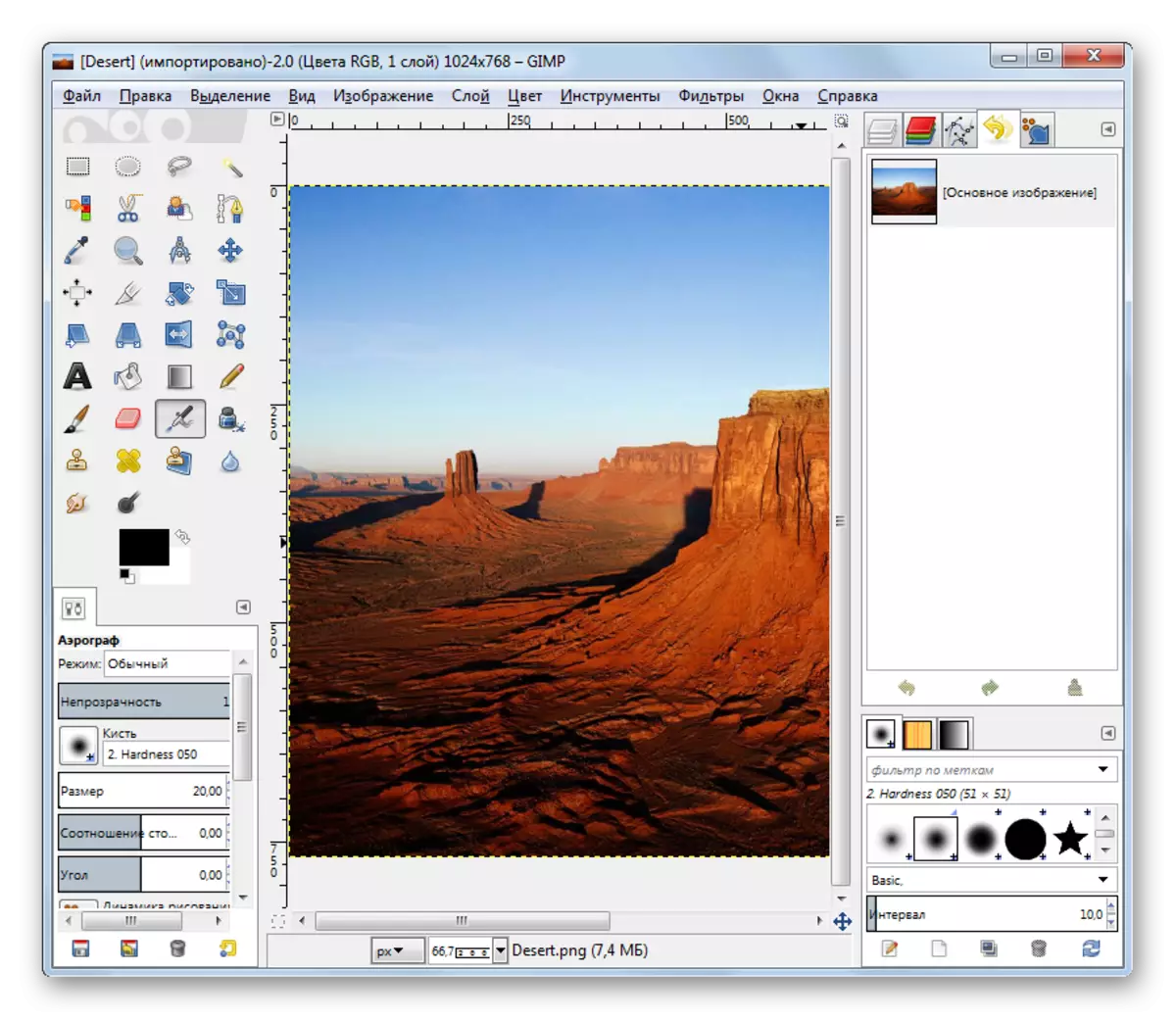
ໃນ gimp ທ່ານສາມາດເຮັດວຽກຮ່ວມກັບທັງສອງຮູບທີ່ຜະລິດພ້ອມ, ປ່ຽນຂະຫນາດ, ຮູບແບບ, ຜົນກະທົບແລະຕົວກໍານົດອື່ນໆ, ແລະແຕ້ມຮູບພາບຈາກສູນ. ທຸກໆການຂະຫຍາຍທີ່ທັນສະໄຫມແລະລ້າສະໄຫມແມ່ນມີສໍາລັບການປ່ຽນໃຈເຫລື້ອມໃສ. ຖ້າຈໍາເປັນ, ປັ plugins ເພີ່ມເຕີມສາມາດຕິດຕັ້ງໄດ້, ຂະຫຍາຍຄວາມສາມາດຂອງສື່ກາງ.
ທາສີ.
ທ່ານບໍ່ຈໍາເປັນຕ້ອງໃຊ້ໂປແກຼມເພີ່ມເຕີມສໍາລັບການປ່ຽນຮູບແບບຮູບພາບໃນຄອມພິວເຕີ Windows. ນັກພັດທະນາລະບົບປະຕິບັດການໄດ້ສະຫນອງວິທີການມາດຕະຖານໃນການເຮັດວຽກກັບຮູບພາບ. ພວກເຮົາກໍາລັງເວົ້າກ່ຽວກັບສະພາບແວດລ້ອມການທາສີທີ່ມີຊື່ສຽງ, ເຊິ່ງມີຢູ່ໃນສະບັບຂອງ OS ໃນເວລາທີ່ມັນຖືກຕິດຕັ້ງ. ຄໍາຮ້ອງສະຫມັກເຮັດວຽກກັບ PNG, JXR, JPG, PSD, SNPPDOC, PDF, Webp, BMP, ແລະອື່ນໆ.
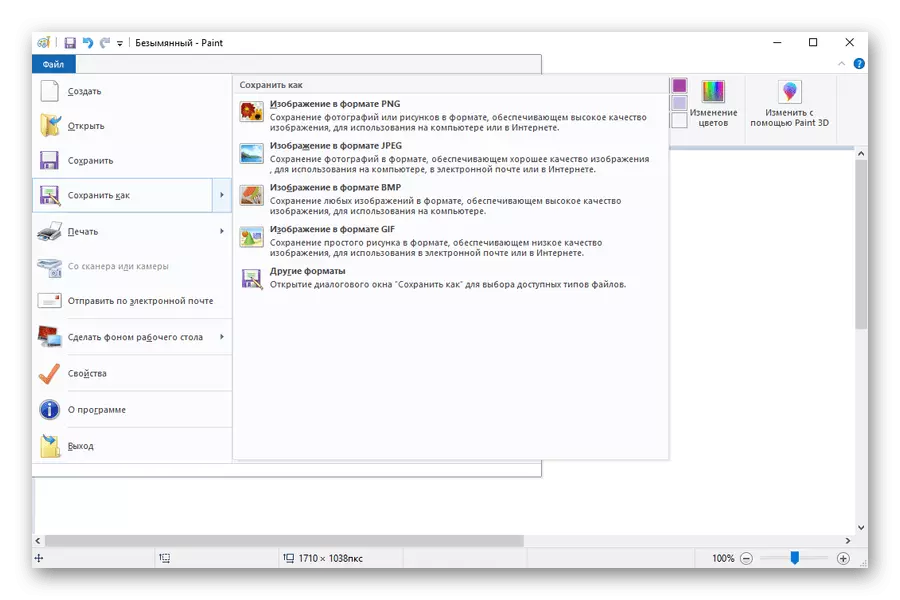
ນອກເຫນືອໄປຈາກການປ່ຽນໃຈເຫລື້ອມໃສ, ທ່ານສາມາດແຕ້ມທີ່ນີ້ຈາກການຂູດ, ປ່ຽນຂະຫນາດ, ເພີ່ມຂໍ້ຄວາມແລະອື່ນໆ. ມາຮອດປະຈຸບັນ, ມີລຸ້ນສີໃຫມ່ແລະປັບປຸງໃຫມ່ກ່ຽວກັບຄອມພີວເຕີ້ 10 ລຸ້ນທີ່ມີ Windows 10 ມັນກໍ່ໄດ້ຮັບການລຶບແລ້ວຫລືບໍ່ມີການດາວໂຫລດຈາກຮ້ານ Microsoft ຮ້ານ.
ບົດຮຽນ: ການຕິດຕັ້ງ Microsoft Store ໃນ Windows 10
ພວກເຮົາໄດ້ທົບທວນຄືນຕົວປ່ຽນຮູບພາບທີ່ມີປະສິດຕິຜົນຫຼາຍ, ໃນນັ້ນມີທັງຟຣີແລະຈ່າຍ. ຖ້າທ່ານຕ້ອງການປ່ຽນຮູບແບບຫນຶ່ງຄັ້ງ, ມັນກໍ່ດີກວ່າທີ່ຈະຢຸດຢູ່ໃນຜົນປະໂຫຍດທີ່ລຽບງ່າຍໂດຍບໍ່ຕ້ອງມີຫນ້າທີ່ເພີ່ມເຕີມແລະບໍ່ຕ້ອງການການຈ່າຍເງິນ. ຖ້າມີຄວາມເຂົ້າໃຈວ່າຂັ້ນຕອນດັ່ງກ່າວຈະຕ້ອງໄດ້ປະຕິບັດເລື້ອຍໆ, ມັນກໍ່ດີກວ່າທີ່ຈະຫັນໄປຫາການສະຫມັກທີ່ກ້າວຫນ້າ.
